
Mac双系统最新,轻松实现macOS与Windows的完美切换
时间:2024-12-23 来源:网络 人气:
Mac双系统最新攻略:轻松实现macOS与Windows的完美切换
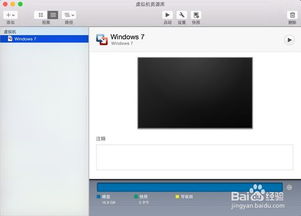
一、准备工作

在开始安装Mac双系统之前,我们需要做一些准备工作:
备份重要数据:在安装新系统之前,请确保将重要数据备份到外部存储设备,以防止数据丢失。
获取Windows镜像文件:您可以从微软官方网站或其他途径获取合法的Windows ISO镜像文件。
准备USB闪存驱动器:如果您打算使用Boot Camp安装Windows,需要准备一个至少8GB的USB闪存驱动器。
二、使用Boot Camp安装Windows
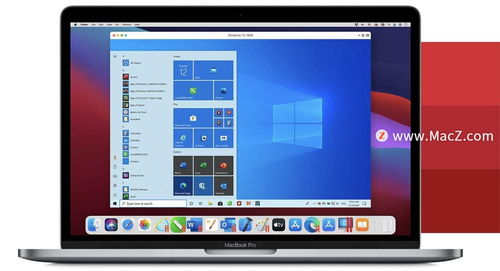
Boot Camp是苹果公司提供的一款工具,可以帮助用户在Mac上安装Windows系统。以下是使用Boot Camp安装Windows的步骤:
打开Mac的“应用程序”文件夹,找到“实用工具”,然后打开“Boot Camp助手”。
在Boot Camp助手中,选择要安装的Windows版本,并点击“继续”。
根据提示,将Windows镜像文件复制到USB闪存驱动器上。
重启Mac,并从USB闪存驱动器启动,开始安装Windows。
按照提示完成Windows安装,并安装Boot Camp驱动程序。
三、使用虚拟机软件安装Windows

Parallels Desktop:功能强大、易于使用的虚拟机软件,支持Windows、Linux等多种操作系统。
VMware Fusion:功能丰富的虚拟机软件,支持Windows、Linux、macOS等多种操作系统。
QEMU:开源的虚拟机软件,支持多种操作系统,包括Windows、Linux、macOS等。
四、双系统切换与优化

在安装好Windows系统后,您可以通过以下方法进行双系统切换和优化:
使用Boot Camp控制面板:在Windows系统中,您可以通过Boot Camp控制面板调整Windows与macOS的启动顺序、磁盘空间分配等。
安装Windows驱动程序:在Windows系统中,您需要安装Boot Camp提供的驱动程序,以确保Windows能够正常使用Mac的硬件。
使用第三方软件:您可以使用第三方软件,如Parallels Toolbox、VMware Tools等,对虚拟机进行优化,提高性能。
相关推荐
教程资讯
教程资讯排行













